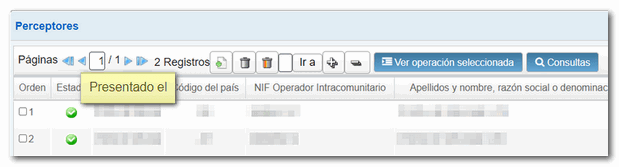Modelos del 349 al 721
Saltar índice de la informaciónModelo 349 Presentación mediante formulario
La presentación del modelo 349 puede realizarse mediante el formulario web disponible en la Sede electrónica; permite la cumplimentación de la declaración, su validación y almacenamiento en la nube para recuperar la sesión de trabajo en otro momento, y la presentación de los registros correctos que incluya la declaración.
Ten en cuenta que el formulario web está disponible si la declaración contiene hasta 40.000 registros. Si supera este umbral, tendrás que utilizar la opción de presentación mediante fichero.
La presentación por internet requiere identificarse con certificado electrónico, DNIe o Cl@ve del declarante. Además del propio titular de la declaración también puede presentarla un tercero que actúe en su nombre, ya sea un colaborador social o un apoderado a realizar el trámite.
Te recomendamos depurar, previamente a la presentación de la declaración, el censo de los declarados mediante el servicio de identificación fiscal para evitar errores de identificación. Para ello puedes utilizar la opción disponible en la web: "Comprobación de un NIF de terceros a efectos censales" situado en "Ayuda", "Identificación fiscal" del apartado "Campaña declaraciones informativas 2024". También encontrarás esta opción en los trámites del modelo 030.
Para visualizar correctamente todas las partes del formulario, antes de acceder, comprueba el zoom y tamaño de letra establecido en el navegador (una vez presentada la declaración puedes volver al zoom y tamaño de letra anterior).
-
En Microsoft Edge, accede a los tres puntos horizontales, en zoom selecciona 100% con los signos "+" y "-". Vuelve a los tres puntos horizontales para entrar en "Configuración", selecciona "Apariencia" y en "Fuentes", "Tamaño de la fuente" selecciona "Mediano (recomendado)".
-
En Google Chrome, accede a "Configuración" (desde los tres puntos verticales), "Aspecto", "Tamaño de la fuente" y selecciona "Mediano (recomendado)", en "Zoom de la página" selecciona 100%. También desde "Acercar/alejar" puedes seleccionar el zoom a 100%.
-
En Mozilla Firefox, accede al icono de tres rayas, en "Tamaño" selecciona 100% con los signos "+" y "-", pulsa "Opciones", "General", "Idioma y apariencia" y en "Tipografías y colores" selecciona un tamaño inferior al actual, si no ves correctamente el formulario.
-
En Safari, accede a "Visualización", "Ampliar" o "Reducir".
Tras la identificación aparecerá una ventana inicial en la que debes indicar el NIF del declarante y el periodo.
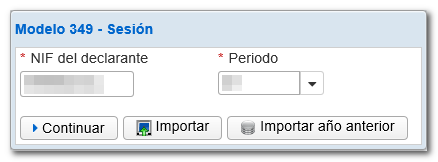
A continuación selecciona una de las tres opciones disponibles:
-
Continuar: da acceso al formulario, para su cumplimentación en línea y presentación. Puede ofrecer 3 opciones:
-
"Cargar la sesión de trabajo del...": mediante esta opción podrás recuperar los datos de una sesión que hubieras guardado previamente.
-
"Cargar la declaración presentada el...": si además has presentado ya una declaración para el mismo NIF, modelo, ejercicio y periodo podrás recuperarla marcando esta opción y realizar modificaciones, alta o baja de registros.
-
"Crear una nueva declaración (si se presenta implica el borrado de toda la información previamente presentada)": selecciona esta opción si deseas cumplimentar el formulario desde el inicio, sin recuperar datos.

-
-
Importar: permite importar un fichero con formato BOE previamente generado que siga el diseño de registro en vigor. El archivo podrá haber sido obtenido desde el propio formulario, exportando la declaración, o con un programa externo.
-
Importar año anterior: el formulario cargará automáticamente los registros de la declaración del ejercicio anterior que estén activos en el servidor de la AEAT para el declarante consignado. Para ello, es necesario que accedas al formulario con certificado, DNIe o Cl@ve del titular o de un autorizado.
Tras la ventana inicial, accederás al modelo 349 con sus diferentes apartados "Declarante y resumen de la declaración" (es el que se abrirá por defecto), "Operaciones intracomunitarias" y "Rectificaciones". Puedes cambiar de uno a otro desde la pestaña "Apartados" en la parte inferior izquierda (las pestañas inferiores pueden mostrarse u ocultarse desde el botón "Mostrar/ocultar información" al pie del formulario).
Cumplimenta los "Datos del declarante" y "Persona con quien relacionarse". Ten en cuenta que los campos marcados con asterisco son obligatorios.
Los campos del apartado "Resumen de la declaración" no están habilitados para su cumplimentación, ya que se autocalculan en función de los datos introducidos en los apartados "Operaciones intracomunitarias" y "Rectificaciones".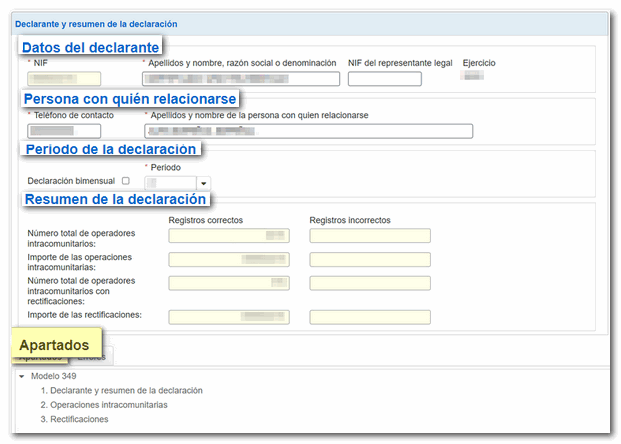
Operaciones intracomunitarias: en este apartado encontrarás una botonera desde la que podrás dar de alta, de baja y navegar entre los registros. Para dar de alta una operación, pulsa en el icono "Nuevo registro" identificado por una hoja en blanco con el signo "+" en verde.
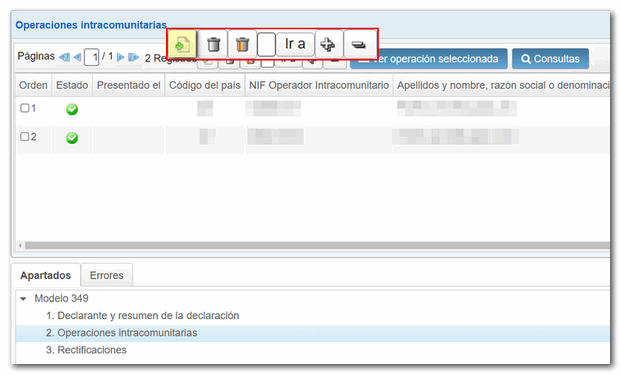
En el listado de operaciones se visualizará la relación de todos los registros dados de alta con la información organizada en columnas.
Mediante los iconos de la columna "Estado" podrás comprobar fácilmente los registros que son correctos y aquellos que contienen errores, para realizar las modificaciones, altas o bajas correspondientes.
Puedes acceder al detalle de cada registro haciendo doble clic sobre el NIF o marcando un registro determinado y pulsando "Ver operación seleccionada".
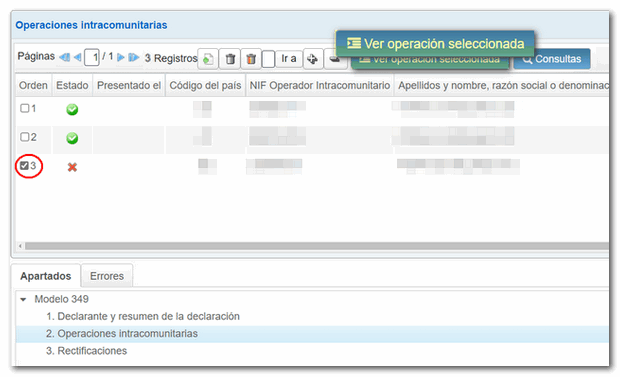
Una vez dentro del detalle, podrás volver al listado general pulsando "Volver a la lista de operaciones".
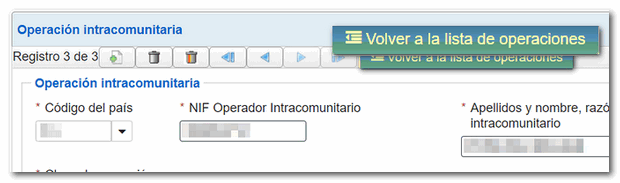
Desde la lista de operaciones, puedes realizar consultas estableciendo criterios de filtrado. Pulsa "Consultas" en la parte superior. En la nueva ventana, establece el/los criterio/s de filtrado y haz clic en "Consultar".
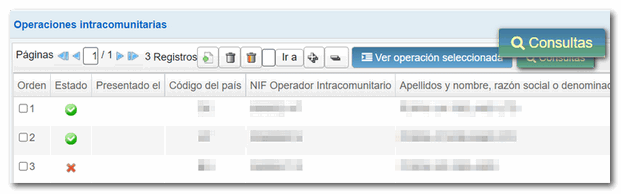
En la nueva ventana, establece el/los criterio/s de filtrado y haz clic en "Consultar".
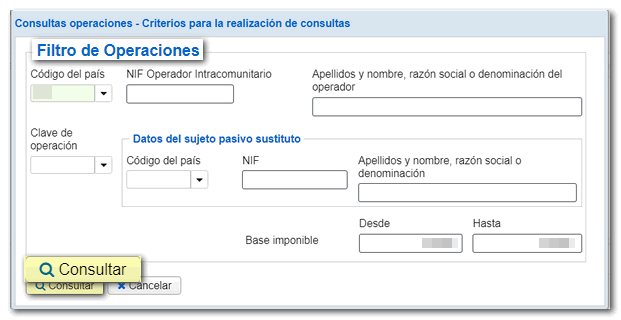
Se activará una nueva pestaña en la parte inferior llamada "Consulta", al lado de las pestañas "Apartados" y "Errores" con los resultados obtenidos en función de los criterios de búsqueda establecidos.
La información del registro se extiende en una sola fila a lo ancho del formulario por lo que es necesario utilizar la barra de desplazamiento horizontal para consultar el resto. No obstante, haciendo doble clic sobre cualquiera de los resultados aparece la información del registro en la parte superior del formulario.
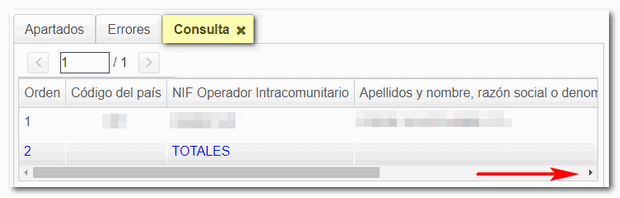
Desde la pestaña "Rectificaciones" puedes gestionar los diferentes registros utilizando las funciones disponibles en la parte superior. Al igual que ocurre con las operaciones, existen opciones para dar de alta, baja y navegar entre los registros. También puedes acceder al detalle de cada rectificación, realizar consultas o ver el estado de validación de cada registro.
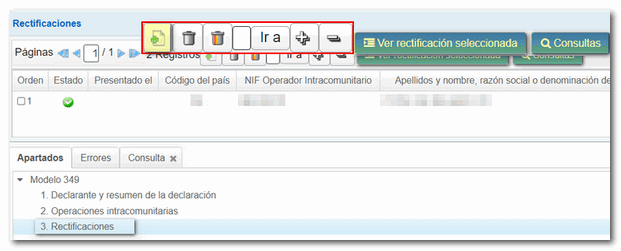
En la parte inferior de la pantalla se encuentran las opciones disponibles del formulario.
Para comprobar si la declaración se ha cumplimentado correctamente pulsa el botón "Validar". Se habilitará la pestaña "Errores" y se mostrarán los códigos y descripciones de los avisos o errores detectados.
Nota: los avisos informan de la conveniencia de revisar cierta información, pero no impiden la presentación o la exportación. Los errores, sin embargo, exigen su subsanación para que pueda exportarse o presentarse la declaración.
En caso de errores, al pulsar "Ir al Error" la aplicación se situará directamente en la casilla o apartado que debes corregir. Mediante la opción "Descargar listado de errores" se generará un fichero XML con todos los errores detectados, que podrás abrir o guardar en el equipo.
Finalmente, si la declaración no contiene errores obtendrás el mensaje "No existen errores".
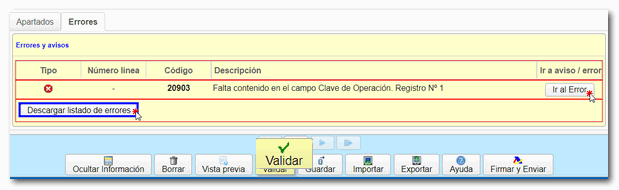
Si antes de presentar la declaración quieres obtener un borrador para revisar los datos, dispones de la herramienta "Vista previa" que genera un PDF con la declaración, no válido para la presentación. El PDF se visualiza en pantalla y también puedes descargarlo desde la opción "clic aquí para descargar el pdf". Ten en cuenta que para la correcta visualización del borrador necesitas disponer de un visor de PDF. Para volver a la declaración desde el borrador haz clic en "Volver a declaración". Para cumplimentar una declaración nueva selecciona "Nueva declaración".

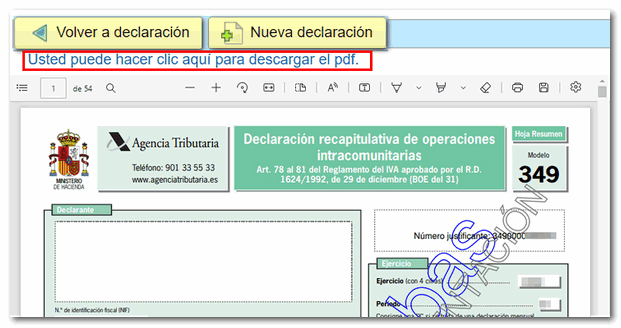
Mediante la opción "Guardar" puedes salvar en el servidor los datos cumplimentados hasta ese momento, incluso aunque la declaración no esté validada (puede contener errores o estar incompleta). De esta manera podrás salir del formulario sin perder la información. De la misma manera, si el formulario se cerrara tras finalizar el tiempo de espera por inactividad podrías recuperar los datos introducidos hasta el momento de guardar.
Para recuperar la información guardada, accede de nuevo al modelo 349. En la ventana inicial, tras indicar el NIF del declarante y el periodo y pulsar "Continuar", marca la opción "Cargar la sesión del trabajo del...".

Nota: No es posible almacenar más de una declaración en el servidor mediante la opción "Guardar". La última sesión guardada sobreescribirá la anterior.
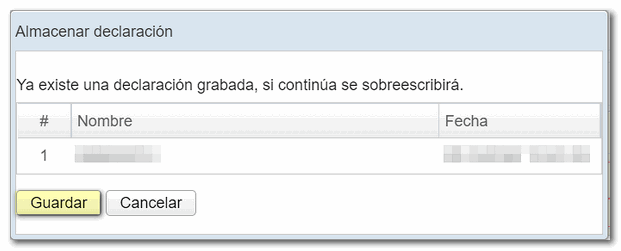
El formulario tiene un tiempo de espera por inactividad, recomendamos que guardes la declaración periódicamente para evitar la pérdida de datos.
Mediante el botón "Exportar" generarás un fichero de la declaración válido para su presentación, con el formato del diseño lógico publicado (formato BOE). Esta opción exige que la declaración esté validada (debe estar completa y no contener errores). El fichero tendrá el el nombre NIF y la extensión .349. Se guardará por defecto en la carpeta "Descargas" del sistema o en el directorio predeterminado en el navegador, aunque puedes seleccionar otro directorio.

El fichero exportado (o generado con un programa externo siguiendo el diseño de registro publicado) puede importarse al formulario mediante la opción "Importar".

Si la declaración ya contiene datos, se ofrecerán 2 opciones de importación tras seleccionar el fichero :
- A. Borrar todos los registros de operaciones intracomunitarias y rectificaciones e importar (se eliminarán todos los perceptores existentes antes de importar el fichero).
-
B. Agregar registros de operaciones intracomunitarias y rectificaciones a la declaración actual (se añadirán los registros importados a los ya existentes)

Pulsando "Ayuda" obtendrás un PDF con la normativa e información relacionada con el modelo 349, así como plazo, forma, lugar de presentación y diseño de registro.

Para presentar la declaración pulsa el botón "Firmar y Enviar".

Se mostrará un aviso informando del número de registros correctos y erróneos cumplimentados. Si deseas volver a la declaración para corregir los errores antes de presentar pulsa "NO". Si prefieres presentar en este momento los registros correctos y, posteriormente, corregir los errores y presentar una nueva declaración, pulsa "Si".
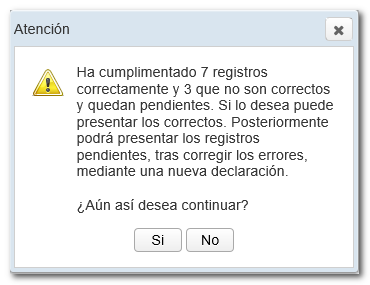
En la nueva ventana se mostrará codificado el contenido de la declaración. Marca la casilla "Conforme" para confirmar la presentación y pulsa "Firmar y Enviar" para continuar con la presentación.

El resultado de la presentación será una página de respuesta con un PDF incrustado, que contiene una primera hoja con la información de la presentación (número de entrada de registro, Código Seguro de Verificación, número de justificante, día y hora de presentación y datos del presentador) y en las páginas posteriores, la copia completa de la declaración.
En caso de presentación parcial, se informará sobre ello en un aviso y se ofrecerá la opción de volver a la declaración para realizar las modificaciones, altas o bajas correspondientes.
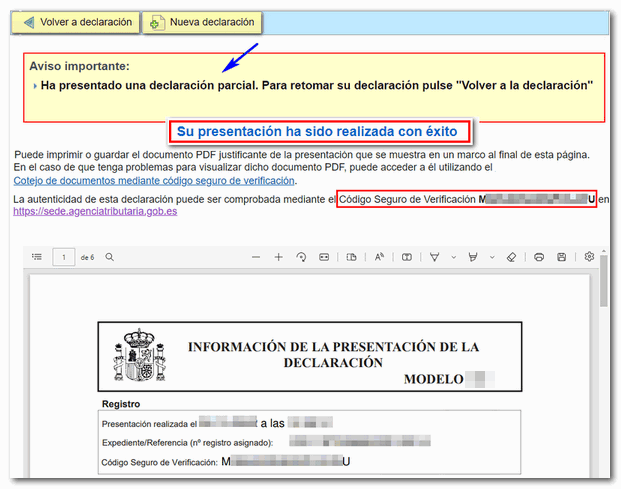
También podrás recuperar la declaración presentada accediendo de nuevo al formulario, identificando al declarante y seleccionando las opciones "Continuar", "Cargar declaración presentada el...".
Al retomar la declaración, el listado mantiene todos los registros e incluye la fecha de presentación de los ya presentados.
Nota: ten en cuenta que en este formulario no existen las opciones habituales de complementaria y sustitutiva. Una vez realizadas las correcciones necesarias debes presentar la declaración completa, incluyendo todos los registros que deban declararse. Así mismo, una nueva declaración presentada supondrá la baja de la anterior.